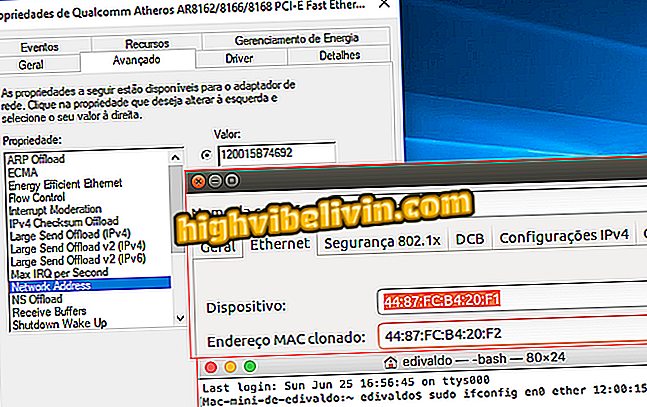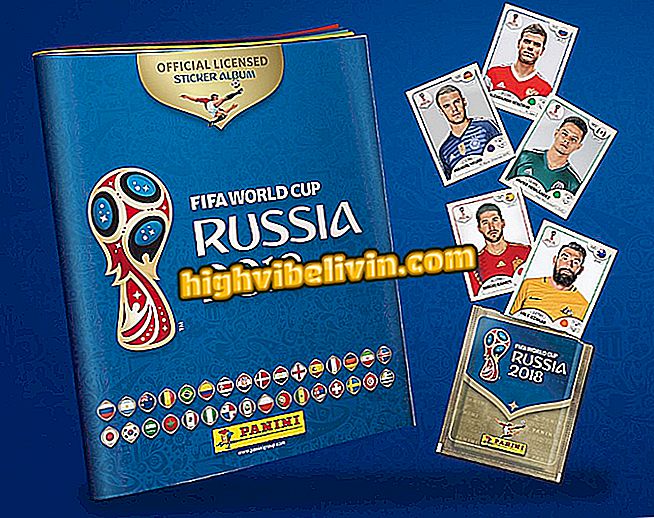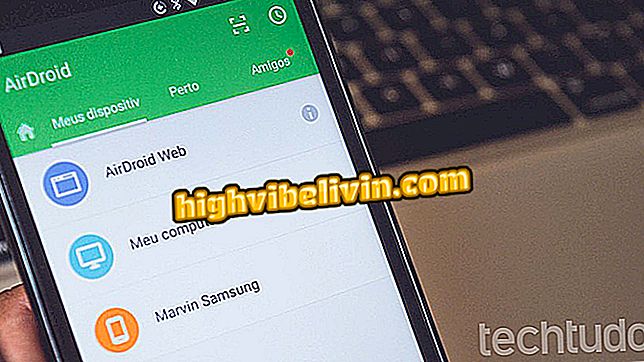Batchbestanden hernoemen
Windows heeft een eigen mechanisme voor het hernoemen van meerdere bestanden op uw computer, ideaal voor iedereen die veel documenten, afbeeldingen en presentaties verwerkt en georganiseerd wil blijven. In dergelijke gevallen is het hernoemen van batches essentieel omdat u de namen van meerdere items tegelijkertijd kunt wijzigen. Het Microsoft-systeem heeft echter beperkingen op dit punt. Om de taak met meer flexibiliteit uit te voeren, moet u een gratis toepassing gebruiken, de Right Click Enhancer. U kunt de actie op twee manieren op uw pc uitvoeren.
Op zoek moe? Tien tips zetten pc-licht uit in Windows en MacOS
Hernoemen van Windows
Met het wijzigen van Windows worden meerdere bestanden tegelijk gewijzigd
App: krijg technische tips en nieuws op je telefoon
De oorspronkelijke Windows-methode voor het hernoemen van bestanden is eenvoudig en handig. Selecteer gewoon alle gewenste items en hernoem een van hen met de anderen correct gemarkeerd. Automatisch blijft de hele lijst achter met dezelfde tekst die is getypt in de naam, waarbij elke regel aan het einde is gedifferentieerd met een cijfer. Zie stap voor stap in detail.
Hernoemen met behulp van datum, grootte en meer
Een andere veelzijdiger manier om batchbestanden te hernoemen, is via de app Right Click Enhancer. Bekijk stap voor stap.
Stap 1. Download en installeer het Right Click Enhancer-programma op uw pc en open de Smart Renamer-tool;

Open Smart Renamer
Stap 2. Klik op het plusteken en selecteer de bestanden waarvan u de naam wilt wijzigen;

Selecteer bestanden om te hernoemen
Stap 3. Controleer op het tabblad "Acties" de optie "Bestanden gebruiken" en voer een standaardnaam in die van toepassing is op de bestanden;

Typ een standaardnaam
Stap 4. Selecteer vervolgens de naamdifferentiatoren in de onderstaande lijst. Gebruik "counter" om getallen in volgorde te plaatsen, "grootte" voor bestandsgrootte en "cdate" voor aanmaakdatum. Verken alle opties en bekijk een voorbeeld van de naam van uw bestanden in het voettekst;
Gebruik bestandskenmerken bij het hernoemen
Stap 5. Keer terug naar het scherm "Bestanden", controleer de items die u wilt wijzigen en klik op de knop "Wijzigingen toepassen".

Hernoem alles tegelijk
Right Click Enhancer is een krachtige tool die, hoewel het niet toestaat dat het hernoemen van bestanden, lokaliseren en vervangen van woorden in namen, het Windows-contextmenu en vele andere taken verhoogt.
Hoe God Mode in te schakelen in Windows 7? Wisseltips uit in het forum.